Dlaczego i jak naprawić niedziałającą kamerę Google Meet
Czy kiedykolwiek byłeś na rozmowie w Google Meet i okazało się, że kamera nie działa? Niezależnie od tego, czy jest to prezentacja klasowa, czy spotkanie służbowe, niedziałająca kamera może być prawdziwym utrapieniem. Jeśli masz ten problem, nie jesteś jedyny. To częsty problem, który może wystąpić z różnych powodów, takich jak konfiguracja przeglądarki, problemy z uprawnieniami, a nawet uszkodzone pliki wideo.
W tym artykule omówimy typowe powody, dla których kamera Google Meet może nie działać i przedstawimy proste rozwiązania, aby to naprawić. Zaczynajmy!
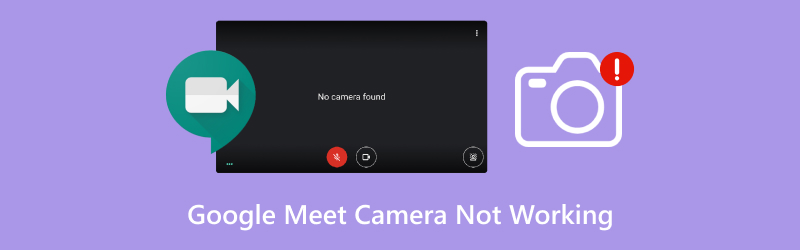
- LISTA PRZEWODNIKÓW
- 1. Dlaczego kamera Google Meet nie działa?
- 2. Jak naprawić niedziałającą kamerę Google Meet
- 3. Jak naprawić problem z otwieraniem się wideo w Google Meet
- 4. Często zadawane pytania
1. Dlaczego kamera Google Meet nie działa?
Zanim przejdziemy do rozwiązań, warto zrozumieć, dlaczego aparat może nie działać. Oto kilka możliwych przyczyn:
• Uprawnienia do korzystania z aparatu: Google Meet wymaga uprawnień dostępu do kamery. Jeśli uprawnienia nie zostaną przyznane, kamera się nie włączy.
• Nieaktualna przeglądarka: Przestarzała przeglądarka może nie być zgodna z funkcjami wideo Google Meet.
• Wadliwe sterowniki kamery internetowej: Czasami problem może dotyczyć sterowników kamery internetowej, które mogą wymagać aktualizacji.
• Problemy z pamięcią podręczną: Twoja przeglądarka przechowuje w pamięci podręcznej pliki tymczasowe, które czasami mogą zakłócać działanie usługi Google Meet.
• Inne aplikacje wykorzystujące kamerę: Jeśli inna aplikacja korzysta z kamery, Google Meet nie będzie mieć do niej dostępu. Plik nagrania Google Meet.
2. Jak naprawić niedziałającą kamerę Google Meet
Udziel dostępu do kamery
Pierwszym krokiem w naprawie problemu z kamerą jest upewnienie się, że Google Meet ma uprawnienia do korzystania z kamery. Oto, jak możesz sprawdzić i przyznać dostęp do kamery:
1. W Google Meet:
Gdy wejdziesz na spotkanie, pojawi się okno pop-up z prośbą o pozwolenie na korzystanie z kamery i mikrofonu. Pamiętaj, aby kliknąć „Zezwól”.
2. W przeglądarce Chrome:
• Kliknij trzy kropki znajdujące się w prawym górnym rogu przeglądarki Chrome i wybierz Ustawienia.
• Przewiń w dół i wybierz Prywatność i bezpieczeństwo opcja.
• Kliknij Ustawienia witryny i przewiń w dół, aby znaleźć Treść.
• Pod Kamera, upewnij się Spotkanie Google jest wymieniony i ustawiony na 'Zezwól'.
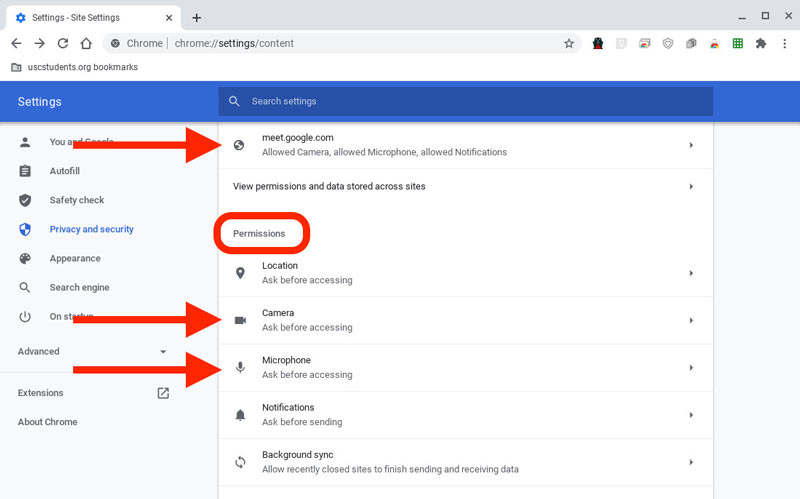
3. W innych przeglądarkach: Każda przeglądarka ma podobny proces zarządzania uprawnieniami witryny, dlatego sprawdź, czy uprawnienia do kamery są włączone dla Google Meet.
Sprawdź aktualizacje
Czasami problem może być tak prosty, jak przestarzała przeglądarka. Oto jak ją sprawdzić i zaktualizować:
1. Google Chrome:
• Kliknij trzy kropki w prawym górnym rogu przeglądarki Chrome.
• Iść do Pomoc > O przeglądarce Google Chrome.
• Przeglądarka Chrome automatycznie wyszuka aktualizacje i zainstaluje te, które są dostępne.

2. Inne przeglądarki: Wykonaj podobną procedurę w przypadku innych przeglądarek (Edge, Firefox itp.), aby sprawdzić dostępność aktualizacji.
Przestarzałe przeglądarki są często powodem takich problemów z działaniem wideo, jak niedziałająca kamera Google Meet, niedziałający plik nagrywania wideo Google, YouTube Shorts nie działa, itd. Dlatego warto aktualizować przeglądarkę.
Aktualizuj sterowniki kamery internetowej
Nieaktualne lub uszkodzone sterowniki kamery internetowej mogą spowodować, że kamera nie będzie działać z Google Meet. Oto jak zaktualizować sterowniki:
1. W systemie Windows:
• Naciśnij Klawisz Windows + X i wybierz Menadżer urządzeń.
• Znajdować Urządzenia obrazowe, a następnie kliknij prawym przyciskiem myszy na kamerę i wybierz Aktualizuj sterownik.
• Wybierać Wyszukaj automatycznie zaktualizowane oprogramowanie sterownika.
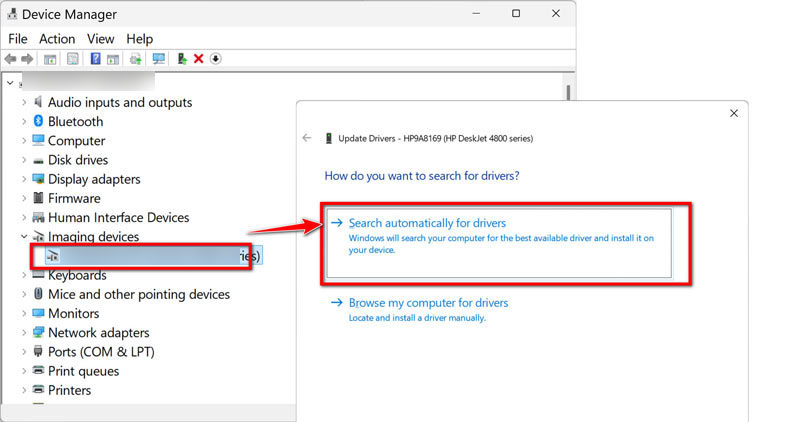
2. Na komputerze Mac:
Sterowniki kamer internetowych są zazwyczaj aktualizowane za pomocą aktualizacji macOS. Przejdź do Preferencje systemu > Aktualizacja oprogramowania aby sprawdzić, czy są dostępne aktualizacje.
Wyczyść pamięć podręczną swojej przeglądarki
Przeglądarki przechowują tymczasowe pliki i dane w pamięci podręcznej, co czasami może zakłócać działanie Google Meet. Oto, jak możesz wyczyścić pamięć podręczną:
1. W przeglądarce Chrome:
• Kliknij trzy kropki w prawym górnym rogu.
• Iść do Więcej narzędzi > Wyczyść przeglądanie danych.
• Wybierać Obrazy i pliki w pamięci podręcznej i wybierz przedział czasowy (np. Cały czas).
• Kliknij Wyczyść dane.

2. W innych przeglądarkach
Każda przeglądarka ma podobną opcję czyszczenia pamięci podręcznej, więc możesz wykonać odpowiednie kroki w zależności od przeglądarki.
3. Jak naprawić problem z otwieraniem się wideo w Google Meet
Czasami, nawet po naprawieniu kamery, wideo nadal może nie otwierać się w Google Meet. Może się tak zdarzyć, jeśli plik wideo, który próbujesz udostępnić, jest uszkodzony. Na szczęście istnieje narzędzie o nazwie Naprawa wideo ArkThinker które pomogą Ci naprawić uszkodzone pliki wideo.
ArkThinker Video Repair to fantastyczne narzędzie, które może naprawić uszkodzone pliki wideo, dzięki czemu znów będą odtwarzalne. Działa z różnymi formatami, w tym MP4, MOV, AVI i innymi. Niezależnie od tego, czy nagranie wideo z Google Meet ma usterki, zawiesza się, czy po prostu nie otwiera się, ArkThinker może pomóc Ci przywrócić je do działania.
Może naprawić problemy takie jak rozmazane wideo, niezsynchronizowany dźwięk i nieodtwarzalne pliki wideo Google Meet. Działa z popularnymi formatami wideo, takimi jak MP4, MOV, AVI i MKV, ma prosty interfejs i wskazówki krok po kroku, jak naprawić filmy.
Sprawdźmy teraz, jak użyć tego narzędzia, aby naprawić uszkodzone lub nieodtwarzalne wideo z Google Meet.
Najpierw pobierz i zainstaluj ArkThinker Video Repair na swoim komputerze, klikając poniższy przycisk.
Otwórz program i kliknij Dodaj plik aby przesłać uszkodzone wideo. Poza tym, przykładowe wideo jest potrzebne do dodania do tego narzędzia jako przykładowe wideo, które musi pochodzić z pliku nagrania Google Meet z tym samym kodekiem i formatem, co nieodtwarzalny plik wideo.

Kliknij Naprawa aby pozwolić ArkThinker automatycznie naprawić uszkodzony plik. W zależności od rozmiaru filmu może to potrwać kilka minut.

Po naprawieniu wideo Google Meet możesz je obejrzeć. Jeśli wszystko wydaje się w porządku, naciśnij Ratować aby zapisać naprawiony film z Google Meet na swoim komputerze.

Osobiście używałem ArkThinker Video Repair kilka razy, aby naprawić uszkodzone filmy, których nie mogłem otworzyć w Google Meet. Uwielbiam to, jak przyjazny jest dla użytkownika — wystarczyło kilka kliknięć, a film znów był w akcji. Najlepszą częścią jest możliwość podglądu naprawionego filmu, aby upewnić się, że wszystko działa przed zapisaniem. Jednak czasami proces naprawy może potrwać trochę dłużej w przypadku większych plików wideo, ale ogólnie rzecz biorąc, jest to niezawodne narzędzie.
4. Często zadawane pytania
Dlaczego moja kamera nie działa w Google Meet?
Najczęstsze przyczyny obejmują problemy z uprawnieniami kamery, przestarzałą przeglądarkę, wadliwe sterowniki kamery internetowej lub inne aplikacje korzystające z kamery. Upewnij się, że Google Meet ma dostęp do kamery i sprawdź aktualizacje.
Jak zezwolić usłudze Google Meet na korzystanie z mojej kamery?
Gdy dołączysz do spotkania, pojawi się okno pop-up z prośbą o dostęp do kamery. Kliknij „Zezwól”. Jeśli nie widzisz tego monitu, przejdź do ustawień przeglądarki i ręcznie włącz uprawnienia do kamery.
Co mam zrobić, jeśli po zaktualizowaniu wszystkiego kamera nadal nie działa?
Spróbuj wyczyścić pamięć podręczną przeglądarki, zaktualizować sterowniki kamery internetowej lub ponownie uruchomić komputer. Jeśli problem będzie się powtarzał, możesz ponownie zainstalować sterowniki kamery internetowej.
Czy narzędzie ArkThinker Video Repair jest w stanie naprawić wszystkie problemy z plikami wideo?
ArkThinker Video Repair świetnie nadaje się do naprawy uszkodzeń plików wideo, takich jak błędy odtwarzania lub nieodtwarzalne filmy. Może jednak nie działać w przypadku bardzo uszkodzonych plików.
Wniosek
Rozwiązywanie problemów z kamerą Google Meet może być frustrujące, ale dobrą wiadomością jest to, że w większości przypadków można je łatwo naprawić. Upewniając się, że uprawnienia kamery są ustawione, aktualizując przeglądarkę i sterowniki oraz czyszcząc pamięć podręczną, prawdopodobnie szybko wrócisz do spotkań. Jeśli problem dotyczy uszkodzonych plików wideo, ArkThinker Video Repair to doskonałe narzędzie do przywracania filmów do stanu roboczego. Pamiętaj, że problemy techniczne zdarzają się każdemu, ale z odrobiną cierpliwości wrócisz do formy i będziesz gotowy na kolejną rozmowę wideo!
Co sądzisz o tym poście? Kliknij, aby ocenić ten wpis.
Doskonały
Ocena: 4.8 / 5 (na podstawie 418 głosów)
Znajdź więcej rozwiązań
[10 poprawek] Windows Media Player nie odtwarza dźwięku 5 sposobów na rozwiązanie problemu z niedziałającym YouTube w telewizorze Samsung [2025] Dlaczego napisy na YouTube nie działają i jak to naprawić 4 proste rozwiązania, aby naprawić niedziałające automatyczne odtwarzanie YouTube Jak naprawić pliki MP4 – łatwe i skuteczne sposoby naprawy uszkodzonych filmów Jak naprawić uszkodzone pliki wideo AVI: proste poprawki i rozwiązaniaArtykuły względne
- Edytuj wideo
- Jak wydłużyć krótki film za pomocą 3 różnych metod
- Zapętl wideo na iPhonie, iPadzie, telefonie z Androidem i komputerze
- Darmowe oprogramowanie do edycji wideo – 7 najlepszych darmowych aplikacji do edycji wideo
- 3 aplikacje do usuwania znaku wodnego TikTok do usuwania znaku wodnego TikTok
- Filtr wideo – jak dodać i umieścić filtr w filmie 2024
- Jak zwolnić wideo i nagrać film w zwolnionym tempie 2024
- Podziel swój duży plik wideo za pomocą 3 najlepszych trymerów filmowych 2024
- Jak dodać znak wodny do wideo na różnych urządzeniach 2024
- 5 najlepszych kompresorów MP4 zmniejszających rozmiar pliku wideo w 2024 r
- Szczegółowy przewodnik na temat spowalniania wideo na Snapchacie 2024


